Εάν είστε σαν εμένα, πιθανώς να εγκαταστήσετε εκτυπωτές στον υπολογιστή σας Windows όποτε χρειάζεται να εκτυπώσετε κάτι όταν δεν είστε στο σπίτι. Αυτό είναι μια χαρά, αλλά παρατήρησα πρόσφατα ότι είχα εγκαταστήσει 10 εκτυπωτές που δεν χρησιμοποιούσα ποτέ επειδή ήταν εκτυπωτές μιας ώρας εγκατεστημένοι ενώ ταξιδεύονταν. Συνειδητοποίησα επίσης ότι μόνο επειδή διαγράφετε έναν εκτυπωτή από συσκευές και εκτυπωτές, αυτό δεν σημαίνει ότι το πρόγραμμα οδήγησης εκτυπωτή αφαιρείται από τα Windows.

Όντας ένας υπολογιστής geek, μου αρέσει να βεβαιωθείτε ότι το σύστημά μου είναι καθαρό, χωρίς επιπλέον σκουπίδια που δεν χρειάζεται. Έτσι αποφάσισα να απαλλαγώ από όλους τους οδηγούς εκτυπωτών που δεν χρησιμοποιώ πια. Μπορείτε να το κάνετε αυτό στα Windows 7/8/10 μεταβαίνοντας στη Διαχείριση εκτύπωσης . Κάντε κλικ στο κουμπί Έναρξη και πληκτρολογήστε τη διαχείριση εκτύπωσης .

Αυτό θα εμφανίσει το παράθυρο διαλόγου "Διαχείριση εκτύπωσης". Τώρα για να διαγράψετε σωστά ένα πρόγραμμα οδήγησης από τα Windows, πρέπει πρώτα να βεβαιωθείτε ότι το πρόγραμμα οδήγησης δεν χρησιμοποιείται από οποιονδήποτε εκτυπωτή. Πριν φτάσουμε σε αυτό, κάντε πρώτα κλικ στους διακομιστές εκτύπωσης στο αριστερό παράθυρο διαλόγου, στη συνέχεια το όνομα του υπολογιστή και, στη συνέχεια, κάντε κλικ στην επιλογή Οδηγοί .

Αυτή είναι η λίστα όλων των προγραμμάτων οδήγησης εκτύπωσης που είναι εγκατεστημένα στο σύστημά σας. Πρώτα καταλάβετε ποια θέλετε να διαγράψετε. Προτού μπορέσετε να το διαγράψετε, θα χρειαστεί να κάνετε κλικ στην επιλογή Εκτυπωτές στην αριστερή καρτέλα και κάντε δεξί κλικ στον εκτυπωτή που χρησιμοποιεί το πρόγραμμα οδήγησης που θέλετε να διαγράψετε.

Μπορείτε να δείτε γρήγορα ποιο πρόγραμμα οδήγησης χρησιμοποιεί κάθε εκτυπωτής. Αν δεν σας ενδιαφέρει περισσότερο ο εκτυπωτής, μπορείτε να κάνετε δεξί κλικ στον εκτυπωτή και στη συνέχεια να κάνετε κλικ στο κουμπί Διαγραφή . Εάν θέλετε να διατηρήσετε τον εκτυπωτή και να διαγράψετε απλώς το πρόγραμμα οδήγησης, θα χρειαστεί να κάνετε δεξί κλικ στον εκτυπωτή, κάντε κλικ στην επιλογή Ιδιότητες και, στη συνέχεια, κάντε κλικ στην καρτέλα Για προχωρημένους .

Στο αναπτυσσόμενο πλαίσιο Οδηγός, πρέπει απλά να αλλάξετε το πρόγραμμα οδήγησης σε διαφορετικό πρόγραμμα οδήγησης. Δεν έχει σημασία το ποια είναι, πρέπει απλώς να είναι κάτι διαφορετικό από το πρόγραμμα οδήγησης που θέλετε να διαγράψετε. Μόλις το αλλάξετε, πραγματοποιήστε έξοδο και, στη συνέχεια, γυρίστε πίσω και κάντε κλικ στους Οδηγοί στο παράθυρο διαλόγου "Διαχείριση εκτύπωσης".

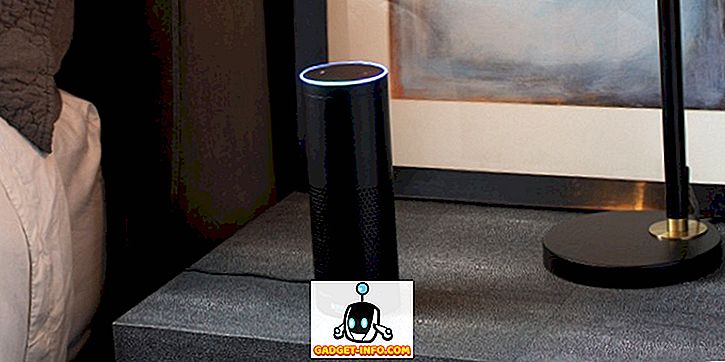


![Οι εκπληκτικοί tweets του αστροναύτη Chris Hadfield από το διάστημα [οργανωμένο]](https://gadget-info.com/img/more-stuff/858/astronaut-chris-hadfield-s-amazing-tweets-from-space.jpg)





